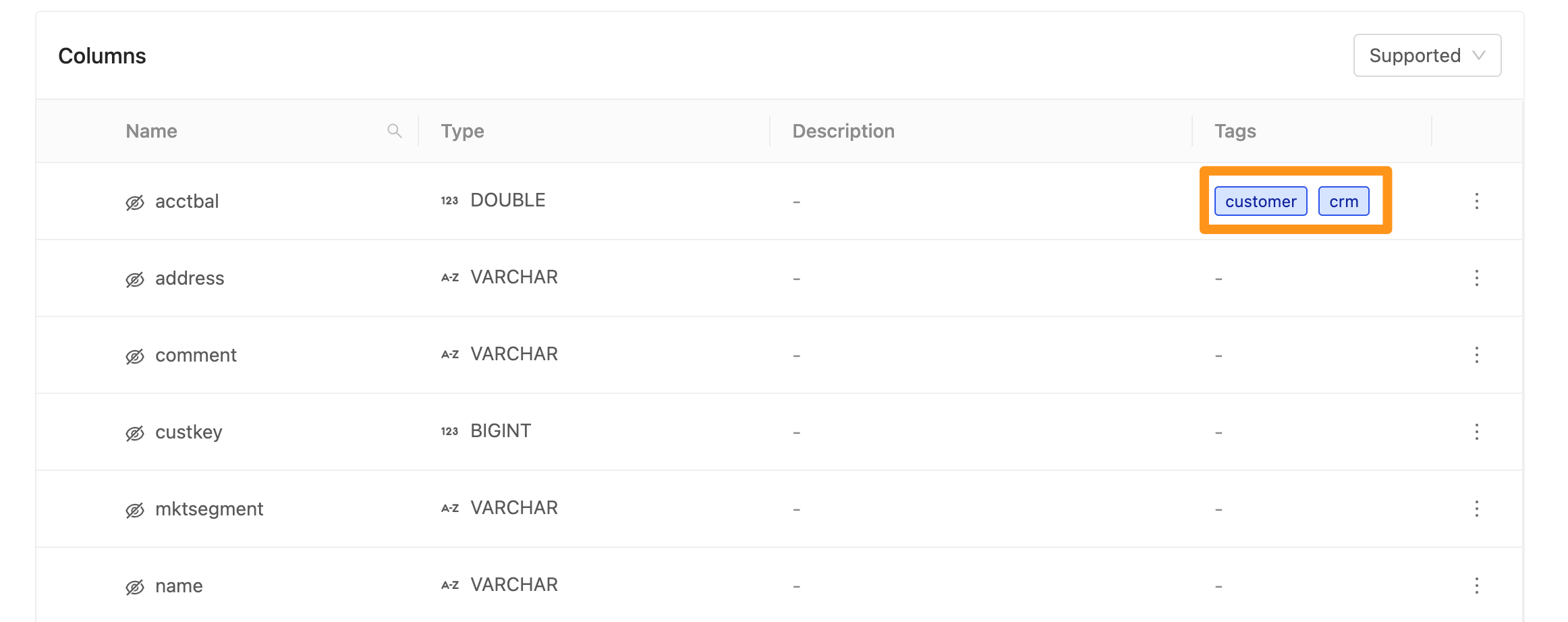Metadata 管理
Canner Enterprise 中使用者可以在資料上編輯元數據 (Metadata),每個 Workspace, Data Source 中的 Table, Column 都有各自的 metadata 供使用者編輯,且使用者可針對這些 metadata 進行搜尋。
本章節將說明資料來源的 Metadata 管理。
Metadata 也可以設定搜尋權限。若是設定公開搜尋,雖讓使用者可以搜尋到Metadata資料,但可能無法查閱細節,需要具備資料權限的人才可查閱細節。
Data Source (資料來源) Metadata 管理
Data Source 在建立時,Canner Enterprise 會取出原始資料庫中的 Table 以及其欄位資訊 (欄位名稱, 欄位型別) 進行保存,針對這些 Table 及欄位,系統提供兩個額外的Metadata欄位 (即: Description (敘述) 以及 Tag (標籤)) 讓資料管理員可以輸入自定義的業務名稱。
本章節將說明資料來源所定義的以下3種類別Metadata,資料來源的 EQT 的Metadata 管理請見 External Query Table (EQT) 章節。
- 針對資料來源 (Data Source) 本身
- 針對資料表 (Table) 本身
- 針對資料表所包含的欄位 (Column)
針對 Data Source 編輯 Metadata
在 Data source 頁面 Metadata 頁籤中,點選 Metadata Information 區塊的 Edit 按鈕。
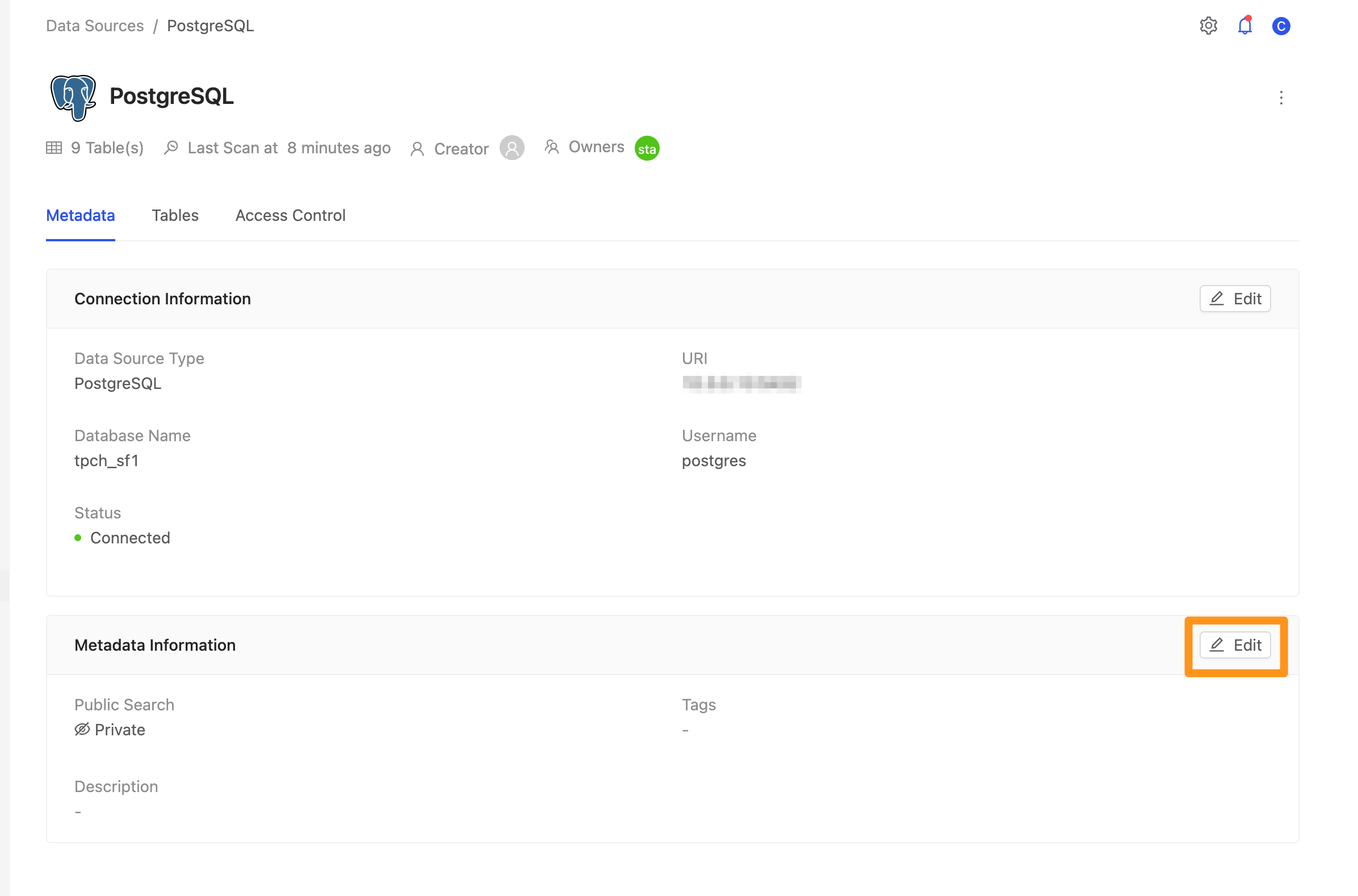
在視窗中,可以設定該資料來源以下的 Metadata。
- 標籤 (Tags) : 可自定義標籤(一個或多個)。新增標籤請點選 +Add item,或從既有標籤選單中點選。
- 敘述 (Description) : 可自定義文字敘述。
- 是否允許進行公開查詢 (Public Search) : 預設為 "Private" ,則此資料集將無法出現在側邊選單搜尋 (Search) 的搜尋結果中。若設定為 "Public" ,則此資料集將出現在側邊選單搜尋 (Search) 的搜尋結果中。
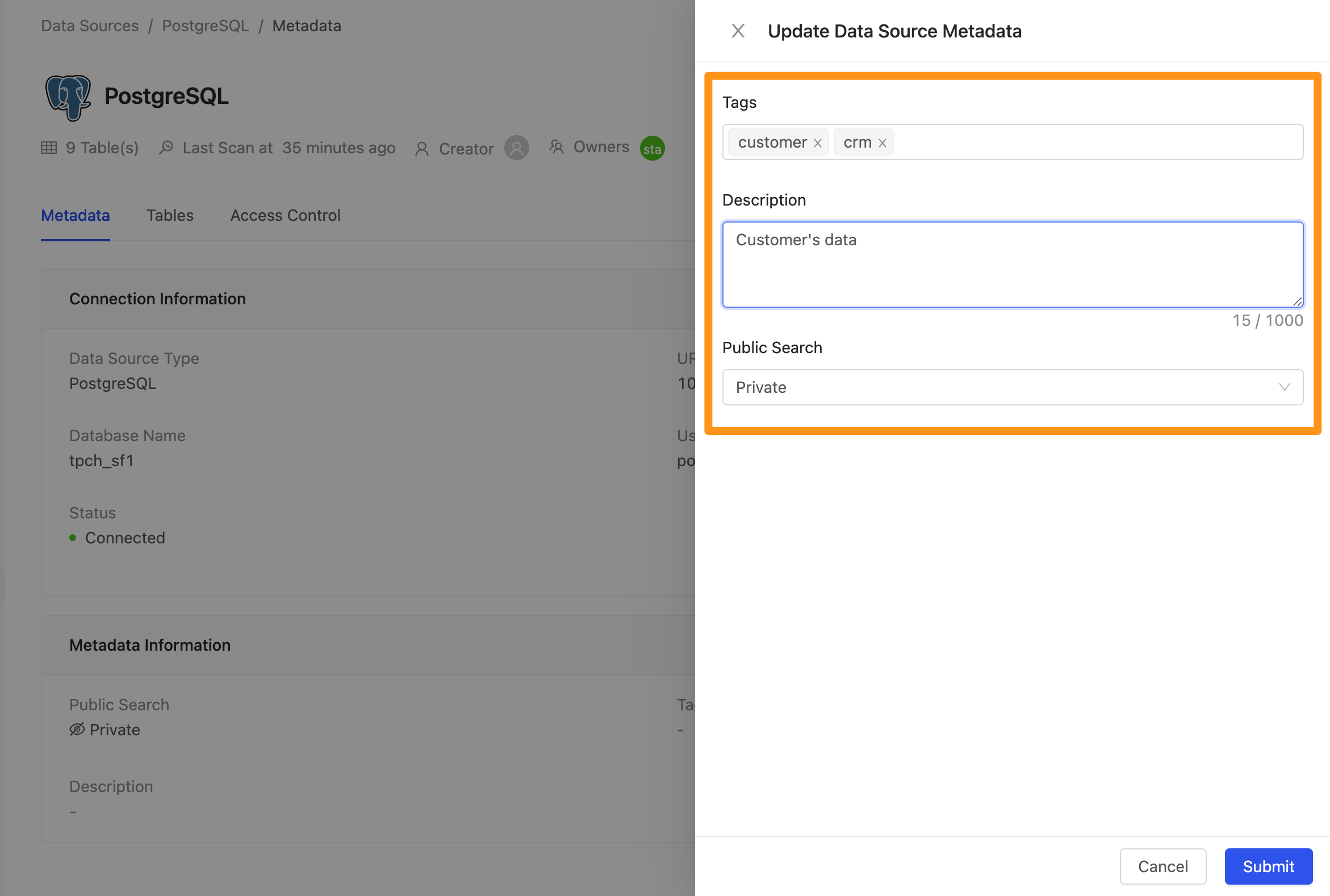
編輯完成後,可以在此資料來源的 Metadata 頁籤之Metadata Information 中看到呈現完成設定後的 Metadata 資訊。
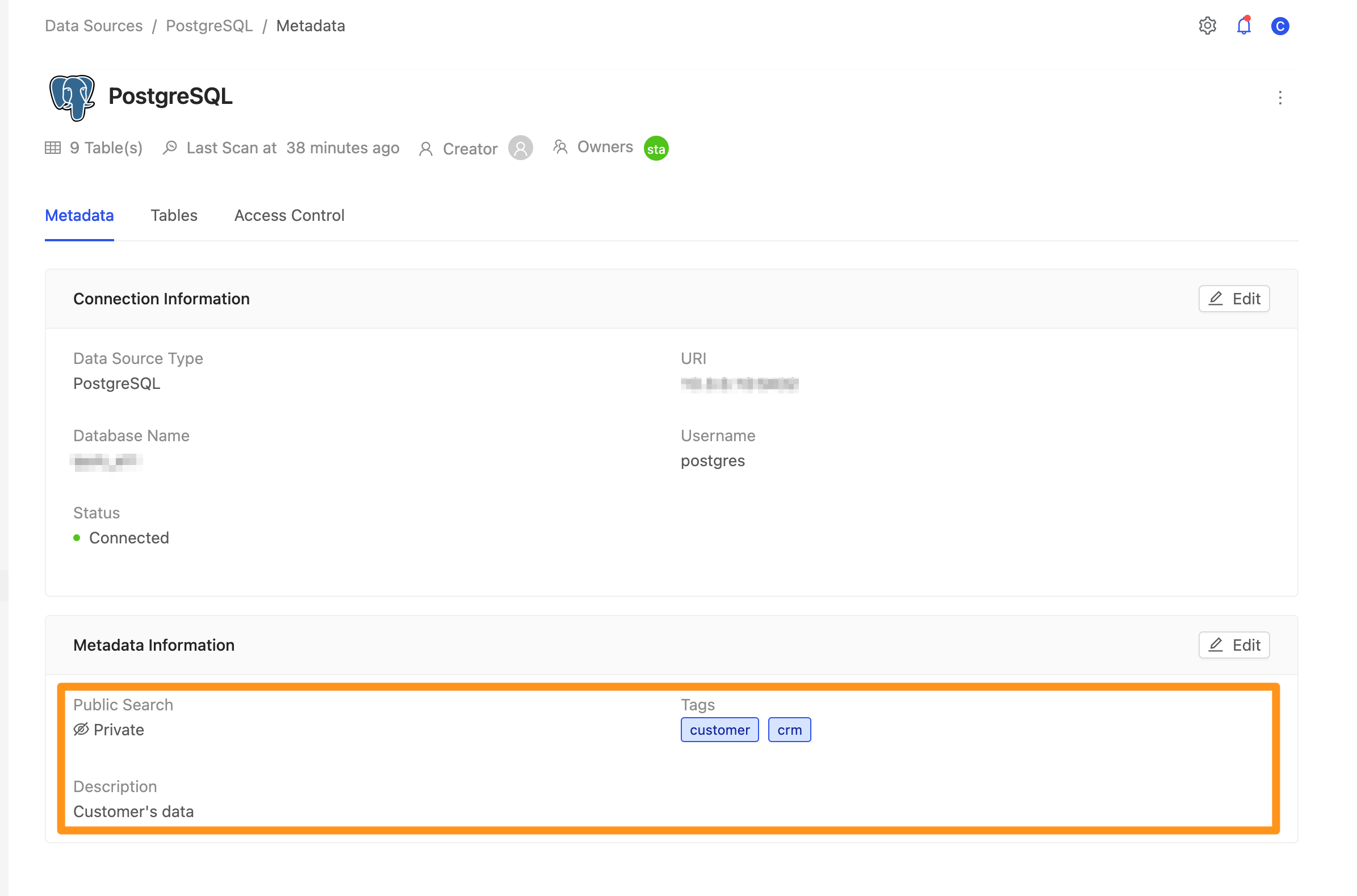
針對 Table 編輯 Metadata
在 Data Source 畫面中,將分頁切換至 Tables 分頁。
點擊 Table 中每一列最後的
…圖示,點擊 Edit Metadata 選單。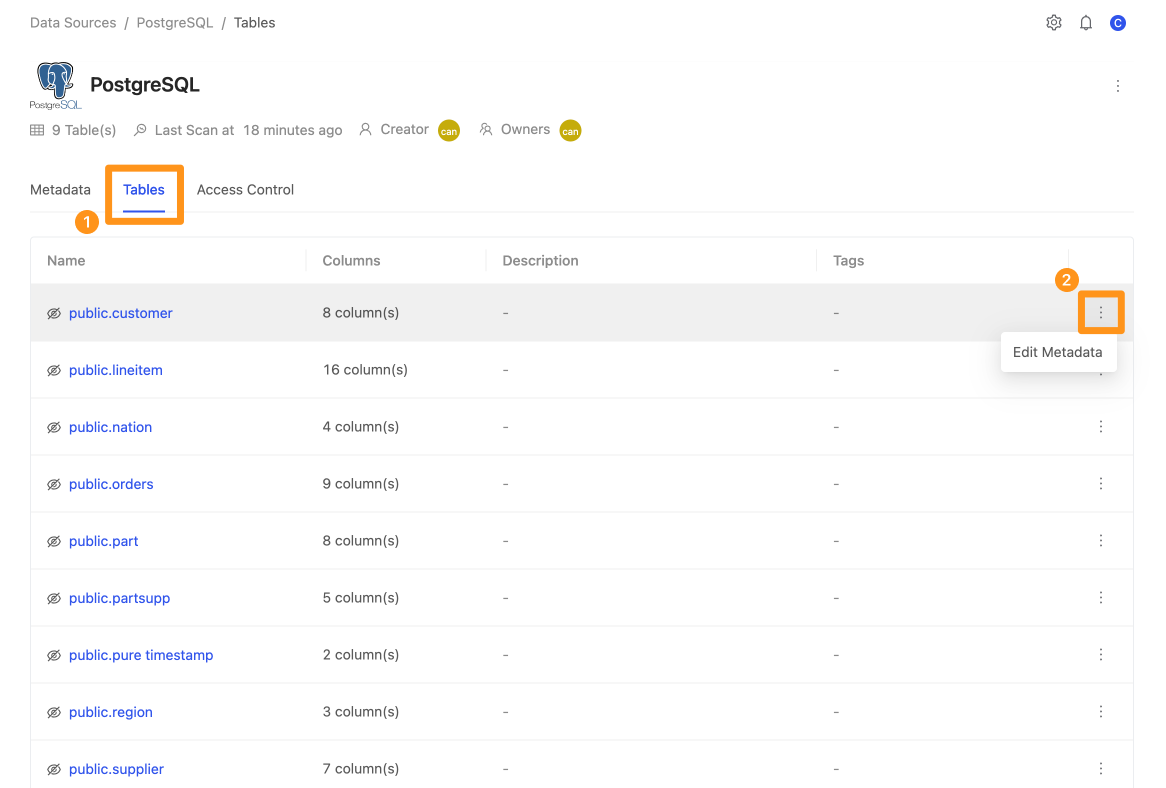
點擊後,視窗會呈現 Metadata 編輯畫面,可以於此設定該資料來源的特定資料表(Table)的 Metadata,包含標籤,敘述以及是否允許進行公開查詢(Public Serach)。Public Search 預設為繼承資料來源的設定(即"Inherit") ,點選Public Search 選單會出現另一個可選選項。若設定為 "Private" ,則此資料表將無法出現在側邊選單搜尋 (Search) 的搜尋結果中。
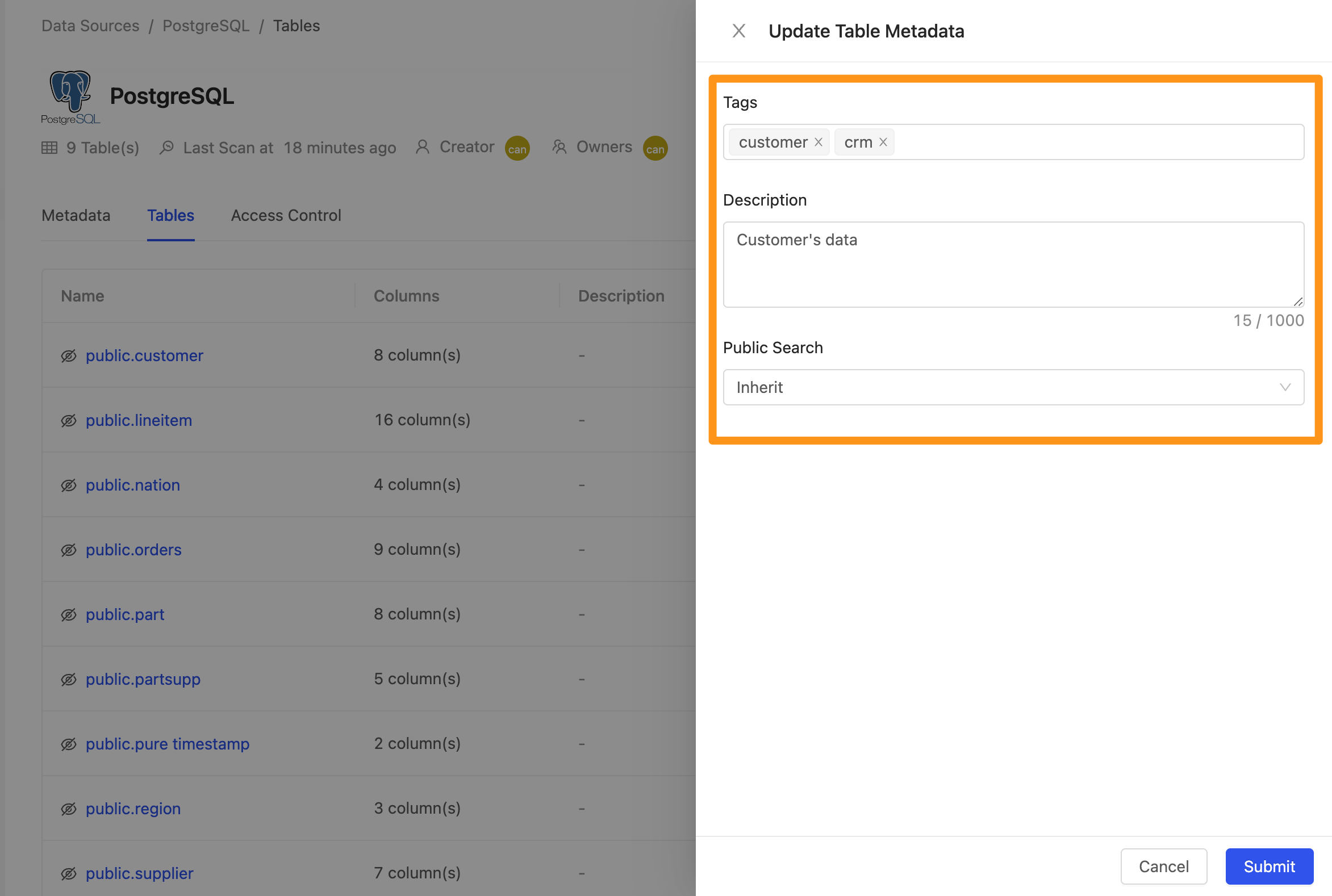
完成編輯後,在 Table 中呈現完成設定後的 Metadata 資訊。
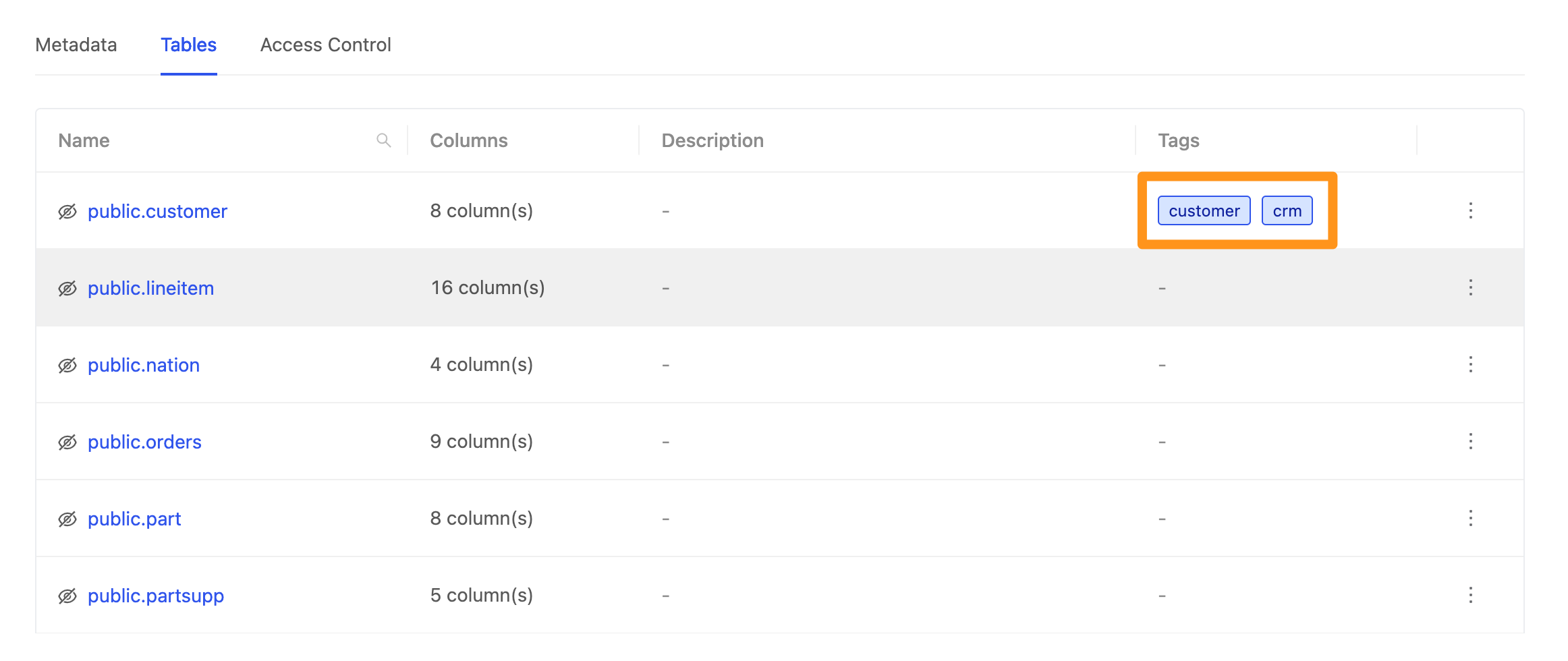
針對 Column 編輯 Metadata
進入 Table 中的詳細頁面,點擊 Table 中每一列最後的 … 圖示,點擊 Edit Metadata 選單。
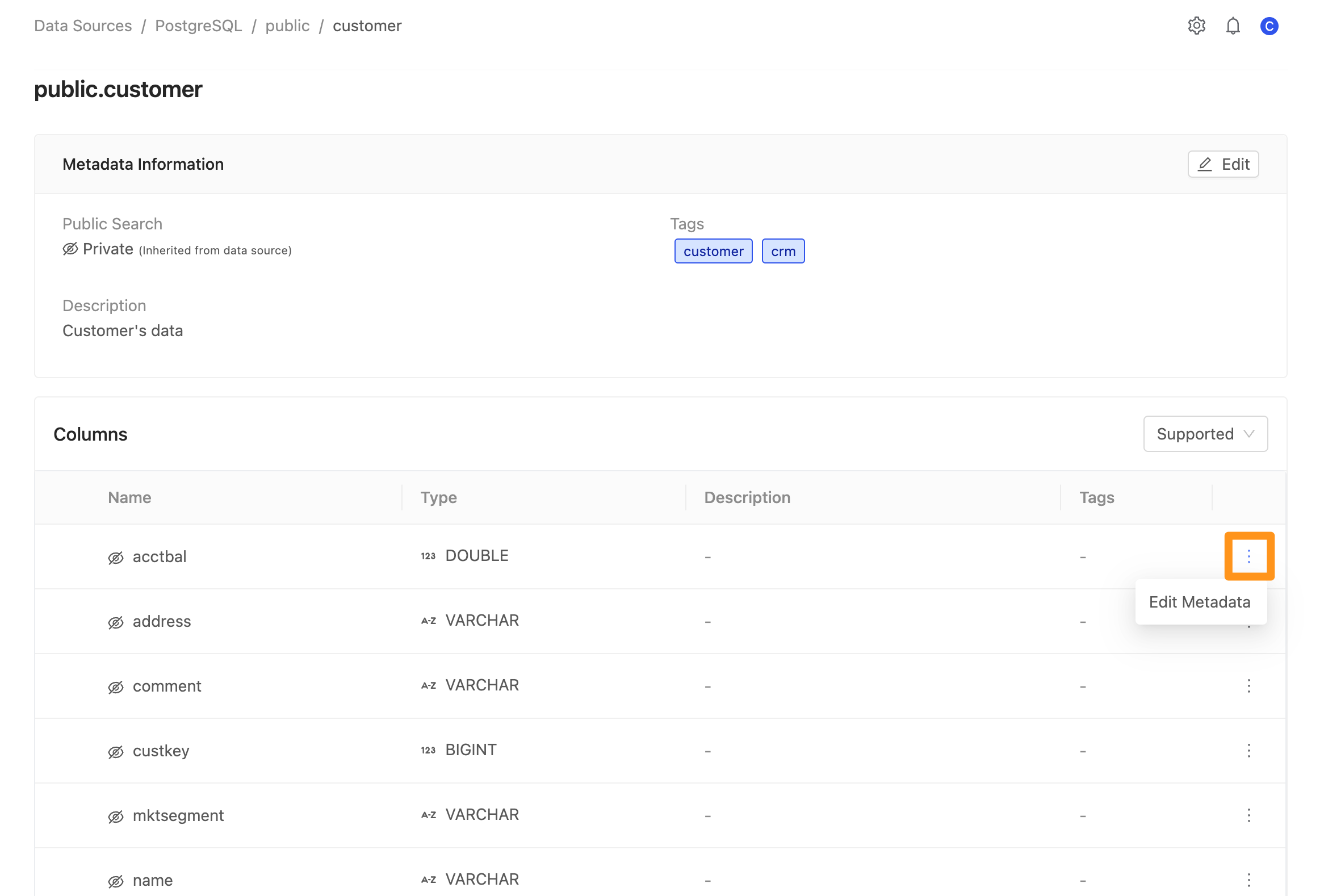
點擊後,視窗會呈現 Metadata 編輯畫面,可以於此設定該欄位的 Metadata,包含標籤,敘述以及是否允許進行公開查詢。Public Search 預設為繼承資料表(Table)的設定(即"Inherit") ,點選Public Search 選單會出現另一個可選選項。若設定為 "Private" ,則此欄位將無法出現在側邊選單搜尋 (Search) 的搜尋結果中。
欄位名稱 (Name) / 欄位類型 (Type) 為系統連接資料來源自動帶入的Metadata,不提供編輯功能。
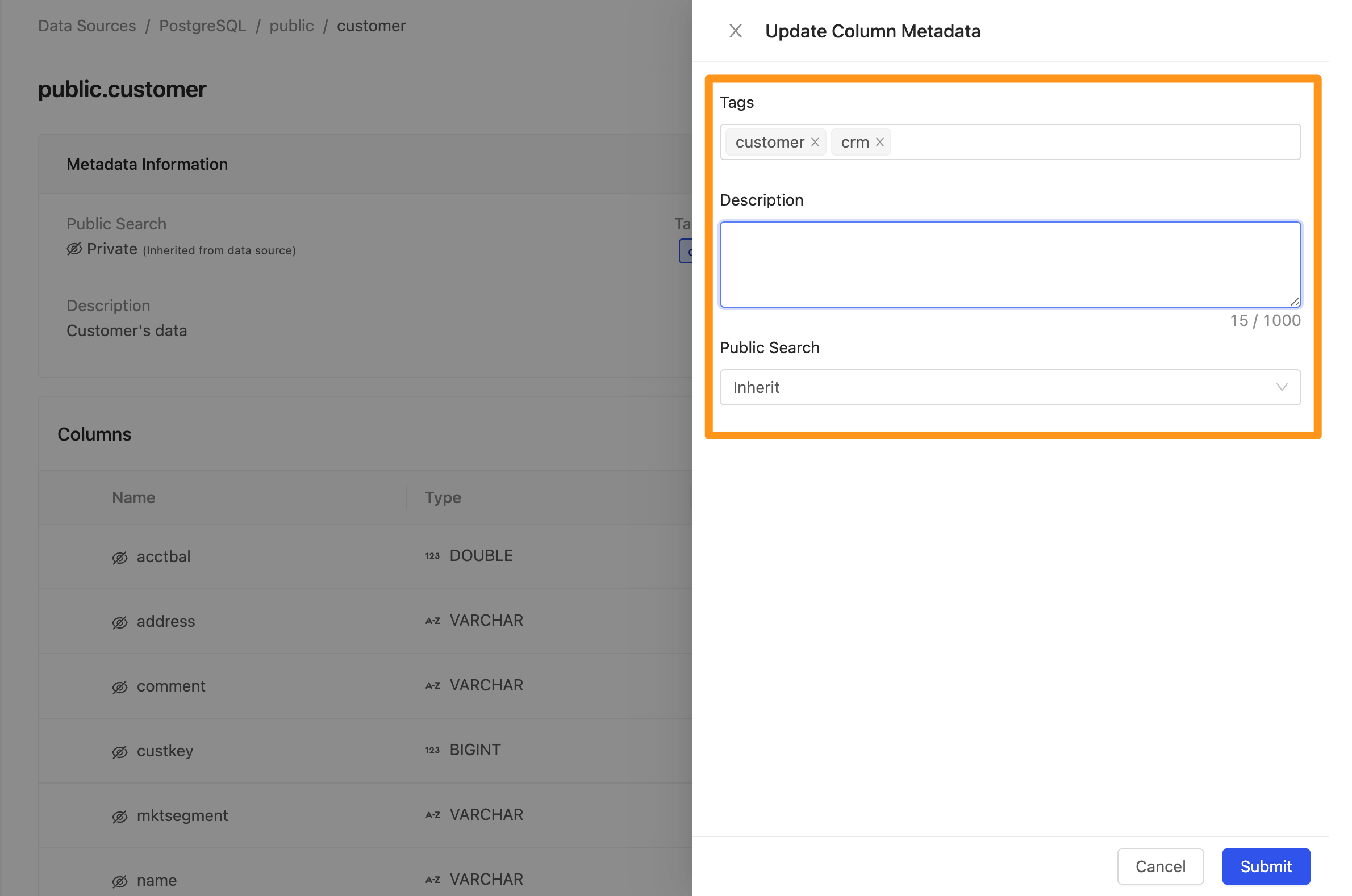
完成編輯後,可於畫面中呈看到成設定後的 Metadata 資訊。